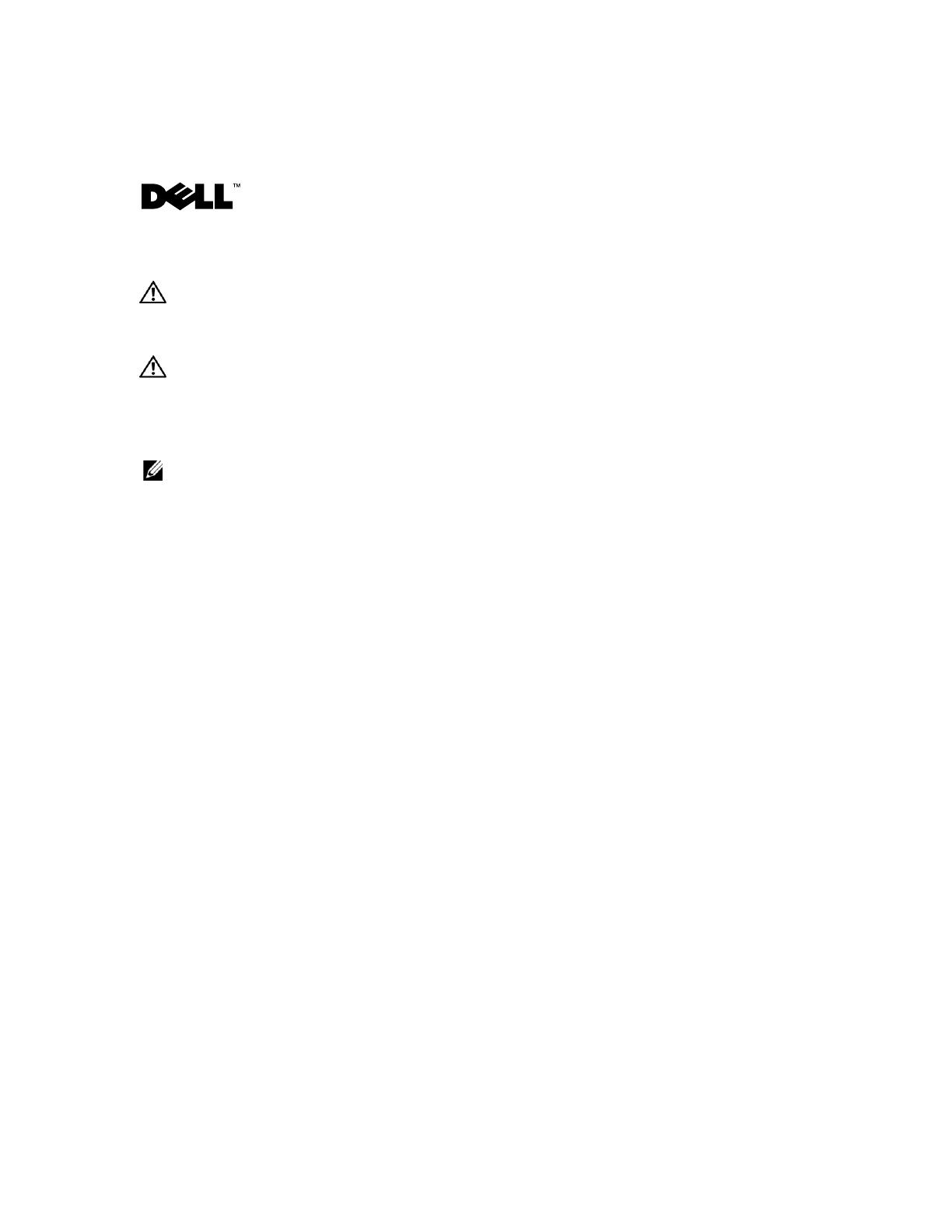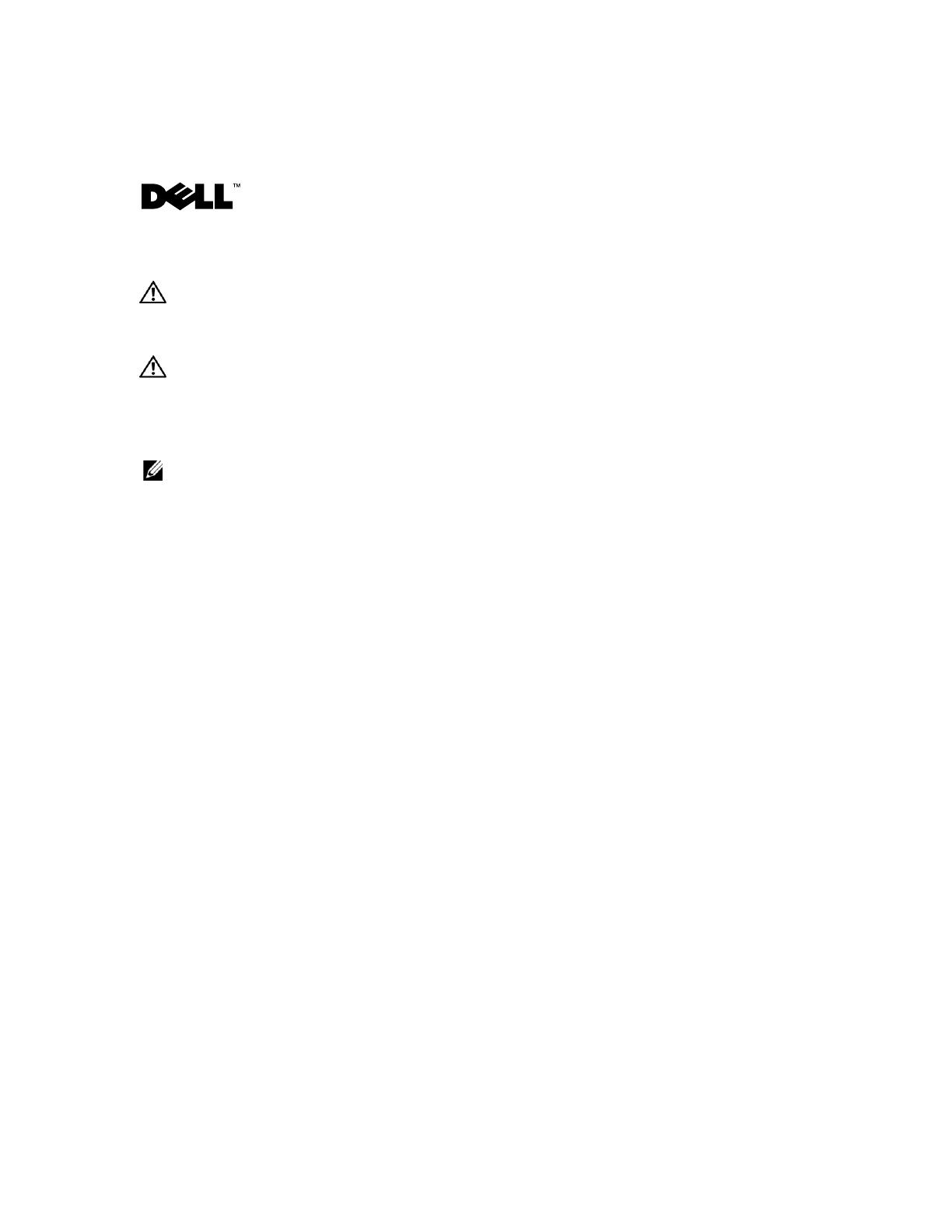
www.dell.com | support.dell.com
警告について
警告: 警告は、物的損害、けが、または死亡の原因となる可能性があることを示します。
リモートアクセスカードの取り付け
警告: システムのカバーを取り外して、システム内部に手を触れる作業は、トレーニングを
受けたサービス技術者の方だけが行ってください。安全上の注意、コンピュータ内部の作業、
および静電気障害への対処の詳細については、『製品情報ガイド』を参照してください。
本書では、お使いのシステムにリモートアクセスコントロール(
RAC
)カードを取り付ける手
順を説明します。
メモ: コンポーネントの取り外しや交換の詳しい手順については、『インストール & トラブ
ルシューティングガイド』を参照してください。
1
システムの電源を切り、システムに接続されているすべての周辺機器の電源を切って、
システムを電源コンセントから取り外します。
2
システムカバーを開きます。
3
システムの背面パネルからフィラープラグを取り外します。図
1
を参照してください。
4
メモリ冷却カバーが取り付けてある場合は、これを取り外します。
5
システムの背面にメモリモジュール冷却ファンが取り付けてある場合は、
これを取り外します。
6
システムの背面にファンブラケットが取り付けてある場合は、
これを取り外します。
2004 年 7 月